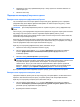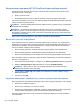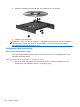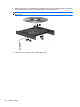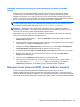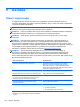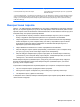User Guide - Windows 8
Використання програми HP 3D DriveGuard (лише вибрані моделі)
HP 3D DriveGuard захищає жорсткий диск, паркуючи диск і утримуючи запити даних, якщо
виконується одна з таких умов:
●
Ви впустили комп’ютер.
● Ви переміщуєте комп’ютер із закритим екраном, а комп’ютер працює від батареї.
Через короткий проміжок часу після цих подій програма HP 3D DriveGuard повертає жорсткий
диск до звичайного режиму роботи.
ПРИМІТКА. Оскільки напівпровідникові диски (SSD) не мають рухомих частин, програма HP
3D DriveGuard непотрібна.
ПРИМІТКА. Програма HP 3D DriveGuard захищає жорсткі диски, розташовані у відсіку
основного жорсткого диска або у відділенні для другого жорсткого диска. Програма HP 3D
DriveGuard не захищає жорсткі диски, установлені в додаткові пристрої для підключення або
під’єднані до портів USB.
Щоб отримати додаткові відомості, див. довідку програми HP 3D DriveGuard.
Визначення стану HP 3D DriveGuard
Якщо індикатор жорсткого диска на комп’ютері змінює колір, це означає, що головку диска у
відділенні для основного або додаткового жорсткого диска припарковано. Щоб дізнатися, яку
дію виконано (захищено диск чи припарковано його головку), скористайтеся піктограмою в
області сповіщень справа на панелі завдань.
●
Якщо програму увімкнено, зелений прапорець буде розміщено на піктограмі
диска.
●
Якщо програму вимкнено, червоний хрестик буде розміщено на піктограмі диска.
●
Якщо диски припарковано, на піктограмі жорсткого диска буде розміщено жовтий місяць.
Якщо піктограма в області сповіщень справа на панелі завдань відсутня, виконайте наведені
нижче дії, щоб увімкнути її.
1. На початковому екрані введіть п і виберіть пункт Панель управления (
Панель керування).
2. Виберіть Оборудование и звук (Обладнання та звук) > HP 3D DriveGuard.
ПРИМІТКА. Якщо з’явиться запит від програми керування обліковими записами
користувача, натисніть кнопку Yes (Так).
3. У рядку Icon in system tray (Піктограма в системній області панелі завдань) клацніть
Show (Відображати).
4. Натисніть кнопку OK.
Керування живленням із переведеним у режим очікування жорстким диском
Якщо програма HP 3D DriveGuard запаркувала диск, комп’ютер буде виконувати такі операції.
●
Комп’ютер не завершить роботу.
●
Комп’ютер не переходить до сплячого режиму.
●
Комп’ютер не активуватиме сповіщення про рівень заряду батареї, настроєні на вкладці
"Оповещения" (Оповіщення) у вікні "Электропитание" (Електроживлення).
Перш ніж переміщувати комп’ютер, компанія HP рекомендує вимкнути його
або активувати
сплячий режим.
80 Розділ 8 Диски